ゆっくりムービーメーカー4️⃣最近追加された新機能解説😃【ゆっくり解説者・実況ユーチューバーも必見!】仕事や会社でも使える実践的応用㊙️テクニック解説‼️😊
Vložit
- čas přidán 31. 05. 2024
- ✅この動画のブログ記事はコチラから!😃
► kozi001.com/2020/05/23/how-to-...
♥チャンネル登録よろしくお願いします♥
/ @nowi-chan
◆本動画は『ゆっくりムービーメーカー4』YMM4に、2020年12月時点で最近に追加された新機能について詳しく解説を行っています。
=== 目次 ===table of contents
0:00 オープニング~本動画の概要説明。Opening-Outline explanation
0:52 スポイトの追加。Addition of dropper
2:37 レイヤーに右クリックメニューコマンドの追加。
3:53 図形の色種類の追加。Addition of shape color types
8:12 RGBコード編集機能について。About RGB code editing function
8:28 削除してレイヤーを左寄せ(別名:リップル削除)。Delete and left justify layer
※ ご視聴ありがとうございます♥Thank you for watching ♥
◆本動画は『ゆっくりムービーメーカー4』YMM4に、2020年12月時点で最近に追加された新機能について詳しく解説を行っています。
■動画の構成
操作画面の新機能解説と、新機能を利用した実践的に応用した使い方について解説をしています。
ゆっくり解説や、ゆっくり実況動画を作成されている方だけに限らず、他の動画編集ソフトをご利用されている方でも、非常に実用的で便利な機能が実装されております。
是非チェックして見て下さい♥
◆ This video explains the new features recently added to "Slow Movie Maker 4" YMM4 as of December 2020.
It explains the structure of the video, the explanation of the new functions of the operation screen, and the practical application of the new functions.
Not only those who are creating YMM slow commentary and YMM slow live video, but also those who are using other video editing software, very practical and convenient functions are implemented. If you are interested, please check it out.
◆ゆっくりMovieMaker4α - 饅頭遣いのおもちゃ箱: manjubox.net/ymm4/
◆nicotalk&キャラ素材配布所: www.nicotalk.com/charasozai.html
◆『AVIUTL』は、2019/10/3 にVERSION_1.10 が公開されました。
『AVIUTL』本体と拡張編集プラグインのダウンロードは公式サイト『Aviutlのお部屋』 spring-fragrance.mints.ne.jp/a... から行う事が出来ます。
◆rigayaの日記兼メモ帳: rigaya34589.blog.fc2.com/
◆公式ブログ(Website)URL:自由生活情報サイト「コスパるTiME」 ► kozi001.com
◆Twitter
/ nowizardcrew
#ゆっくりムービーメーカー4
#ゆっくり解説
#動画編集
#YMM
#ゆっくりムービーメーカー


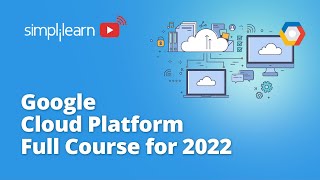






皆さん♥ご視聴ありがとうございます♥⑤のリップル削除はプロも実践して使う高等テクニックです。
具体的な使い方はの例は、撮影した映像の不要部分をタイムライン上でカットして削除も出来ます。それを繋げて順番を入れ替えて動画を完成させる事も出来ちゃいます。
動画編集のレベルアップ間違いないです。是非使いこなして下さい(⋈◍>◡<◍)✧♥シャキーン!
YMM4を愛用しているので、とても有難い内容でした。⑤便利ですね。早速活用させて戴きます!
有難うございます(*‘ω‘ *)/今年もよろしくお願いします。
⑤番最高です。すぐ使います!
ご視聴ありがとうございます♥⑤のリップル削除はプロも実践して使う高等テクニックです。
具体的な使い方はの例は、撮影した映像の不要部分をタイムライン上でカットして削除も出来ます。それを繋げて順番を入れ替えて動画を完成させる事も出来ちゃいます。
動画編集のレベルアップ間違いないです。是非使いこなして下さい(⋈◍>◡<◍)✧♥シャキーン!
色々追加されたのは知ってたけど
こうゆう事か!
分かりやすくて助かります^^
ご視聴ありがとうございます(*‘ω‘ *)/
のいちゃんねるさん、凄く丁寧親切な動画ありがとうございました
いつも何となくしか分からない追加機能が詳しく分かりました!!
こんな素晴らしい動画を作ってるのいちゃんねるさんをゆっくり使いとして尊敬します😳
お褒めの言葉ありがとうございます♡大変励みになります♪ところで🐼パンダアバター可愛いですね。ご視聴ありがとうございます♪てへぺろ(*‘ω‘ *)/
@@nowi-chan こちらこそ🐼褒めていただきありがとうございます(笑)
質問なのですが、のいちゃん様はゆっくり動画の編集はaviutlも使ってらっしゃいますか?
私はaviutlも編集で使いたい派なのですが、バグなのか私の何かが悪いのか、aviutlで読み込むと立ち絵が消えちゃうので使えないのですが・・・何か分かりませんでしょうか?
というか、ここのコメント欄で質問しても大丈夫でしょうか?💦
参考になりますb
自分はGoogleドライブにフォルダ作って、そこにYMM4ぶち込んでます(´・_・`)
これで、どのPCで実行してもいつも同じ設定で使えて便利です♪
なるほど(*‘ω‘ *)それは素晴らしいアイデアですね。ご視聴ありがとうございます。
しかしオープニングすごいですね
これはさすがにymmじゃないですよね?笑
曇を通過するオープニングの事ですね(^^♪YMMではありません。ご視聴有難うございます♥
何度もすみません
自分のPCのせいだと思いますが
編集画面で再生ボタンを押しても
字幕が変わりません
変わるないと言うのはレイヤーごとに様々なゆっくりの
字幕を入れてるんですが、変わりません
口パクも反応しません
長文失礼しました
まず順番として、キャラクターの立ち絵を配置した後に、そのキャラのセリフを入力してください。
次に口パクと瞬きは、動画解説では名前を書き換えた「00.png」に設定してください。
それと、台詞の入力は、途中他のレイヤーになっても問題ありませんが、可能であればどこか一つのレイヤーにまとめて連続してセリフ配置したほうが管理しやすいです。
なのでもう一度、動画を見ながら書き換えたファイルと手順を確認してみて下さい。
@@nowi-chan さん
多分PCが重すぎて再生しても反応しないんですよw
@@hn_pakunoda8179 そしたら、どのあたりのスペックのPCか分かりませんが、ゆっくり公式のページで「動作環境」と「使用上の注意」の所を確認してみて下さい。
ソフト自体は、そんなに重たくないと思いますので。
manjubox.net/ymm4/
動作環境
Windows10 64bit
.NET Framework 4.7.2
DirectX 11 / Shader Model 5.0 対応GPU
使用上の注意
YMM3で作成したプロジェクトファイル(.ymmp)は読み込めません
Windows 7 / 8 / 8.1 では動作しません